Traslado de datos completo Estudio One SQL
Alcance
La opción de traslado de datos de Estudio One a Onvio Ganancias y Bienes Personales transfiere todos los datos necesarios para realizar la declaración jurada de los Impuestos a las ganancias y bienes personales de períodos iniciados a partir del período 2020.
El proceso consta de varias etapas:
- Pasos previos: inicializar el periodo de cada contribuyente a liquidar en Estudio One SQL. Por cada uno se creará un proyecto y una declaración jurada dentro del Módulo de Ganancias y Bienes Personales en Onvio de forma automática.
- Mediante la opción de traslado:
- Se crean en Onvio:
- Se trasladan los siguientes elementos:
- Al finalizar el proceso se informará un listado de clientes y periodos trasladados exitosamente.
- Si hubiere errores se creará un archivo que guarda los mismos con el detalle por cliente de los errores que ocurrieron.
Los periodos anteriores a 2020 liquidados con Estudio One SQL permanecerán almacenados en la base de datos local, no se trasladan a Onvio.
- Requerimientos técnicos
Instrucciones de uso
Inicializar periodos de clientes a trasladar en Estudio One
Desde Administrador general/Empresas/Empresas/Creación de bases se debe crear e inicializar para cada cliente el periodo que se desea trasladar a Onvio.
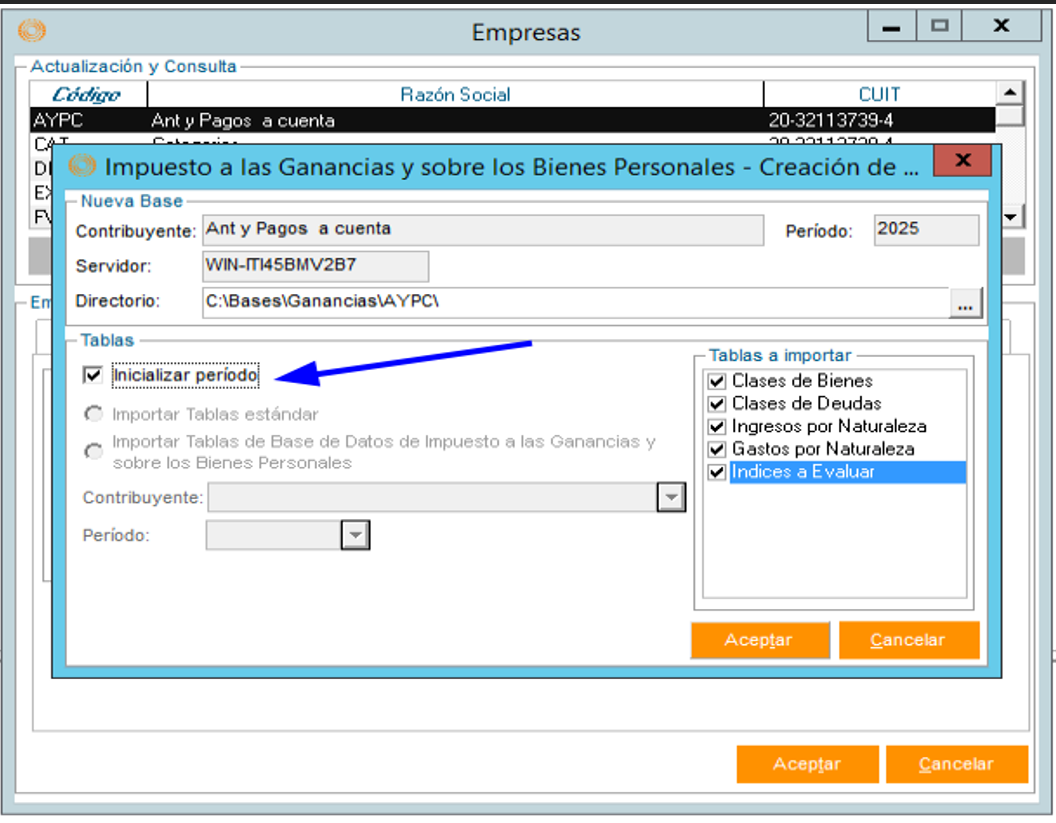
Verificar los documentos de Identidad de los familiares a cargo de los clientes a trasladar
Onvio exige los documentos de identidad de los familiares a cargo, por tanto si este dato no está en Estudio One no se realizará el traslado de datos. Los mismos NO pueden estar repetidos.
Comprobar la existencia de los clientes a trasladar en Onvio
Desde Configuración/Clientes verificar que los clientes a trasladar existan y tengan el CUIT correcto.
Ingresar al proceso
Desde Procesos / Traslado de datos a Onvio de Ganancias y BP a Onvio
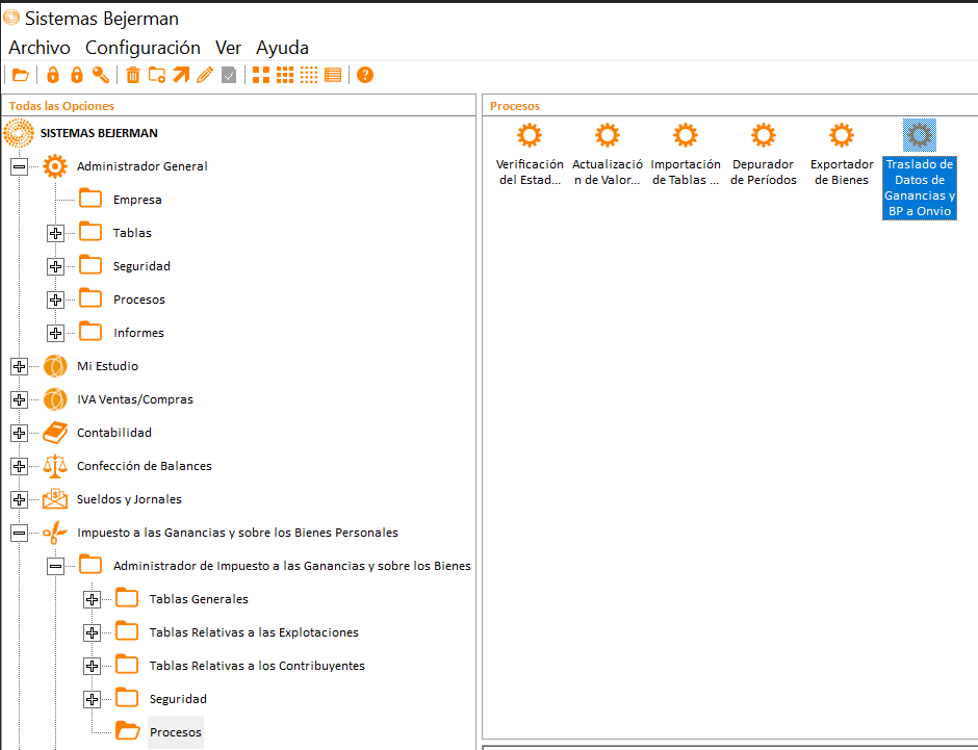
Introducir usuario y contraseña de Onvio
Se presentará la siguiente ventana:
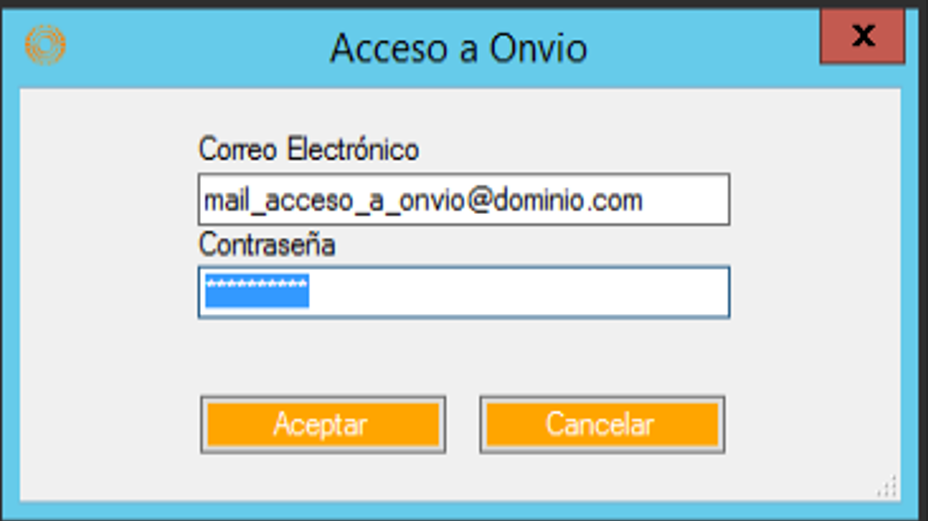
En la misma, el usuario deberá ingresar el correo electrónico y contraseña que utiliza para ingresar a Onvio.
Posteriormente, aparecerán los siguientes mensajes indicando en qué consiste el traslado de datos:
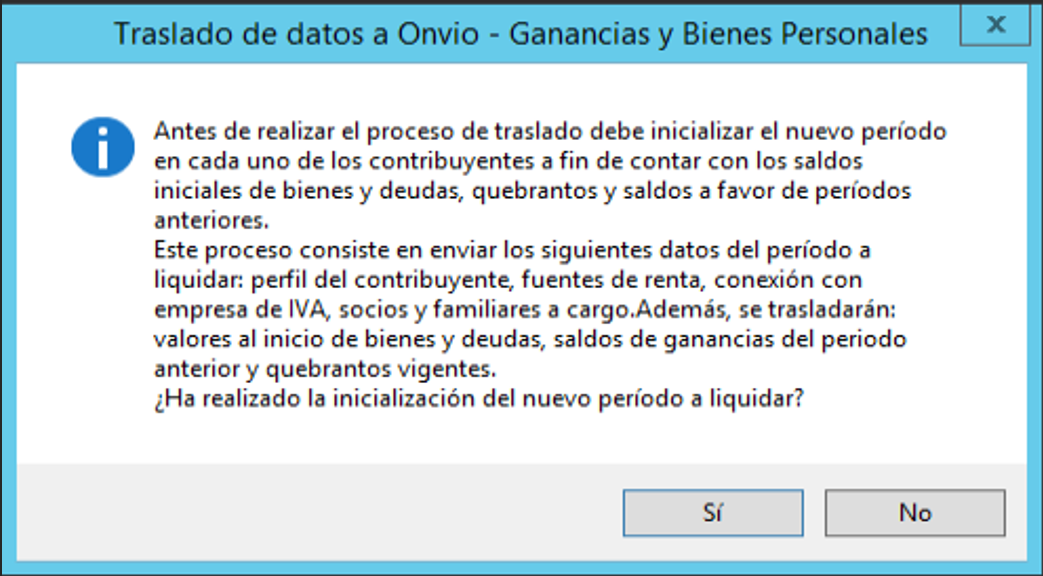

Selección de clientes a trasladar
Al aceptar dichos mensajes, aparecerá una ventana con los clientes del Módulo Ganancias y Bienes Personales. Este listado contiene el último período inicializado para cada contribuyente:
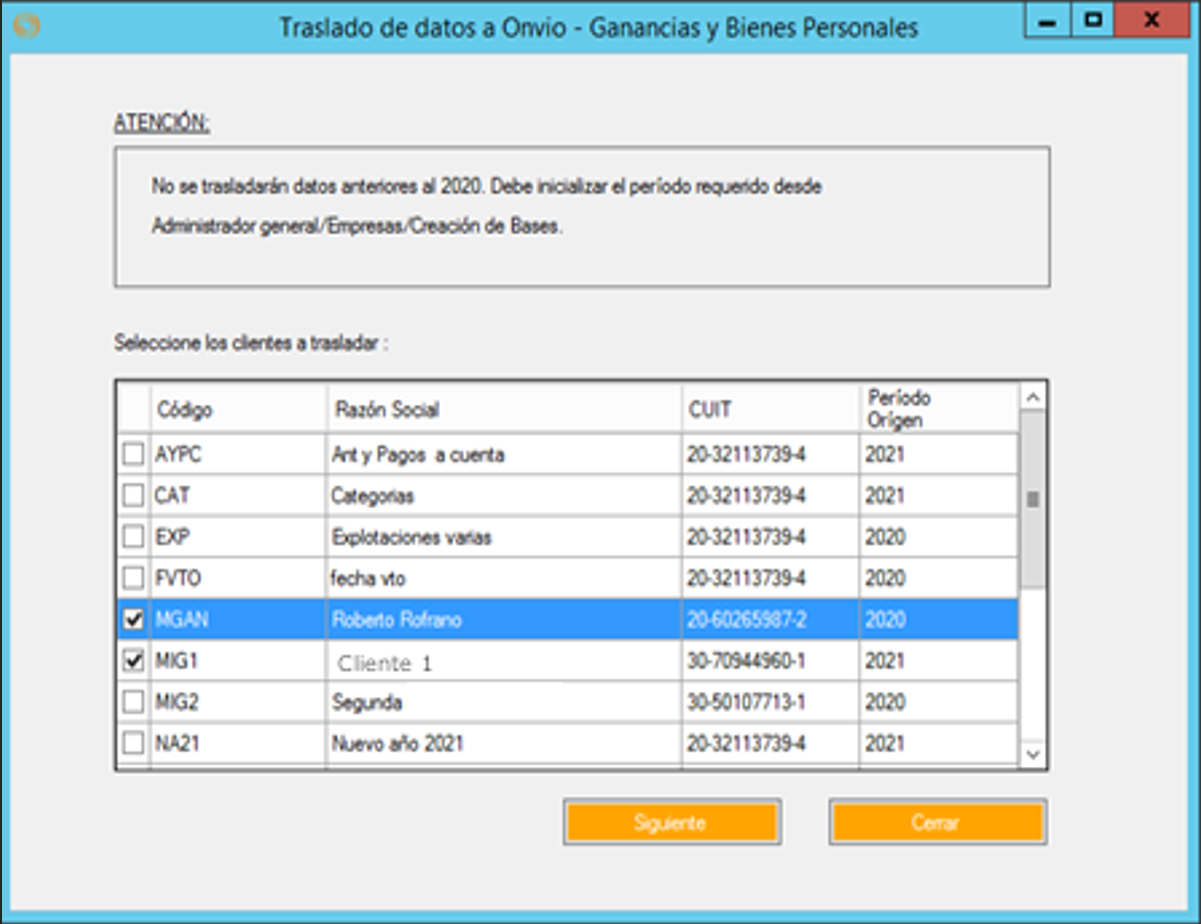
En esta pantalla se podrán seleccionar todos los clientes que se necesiten trasladar.
Comprobación del estado del cliente en Onvio
Cuando se selecciona al menos un cliente en la pantalla anterior se habilita el botón “Siguiente”, al hacer clic, el proceso se comunica con Onvio y controla si el cliente existe en Onvio:
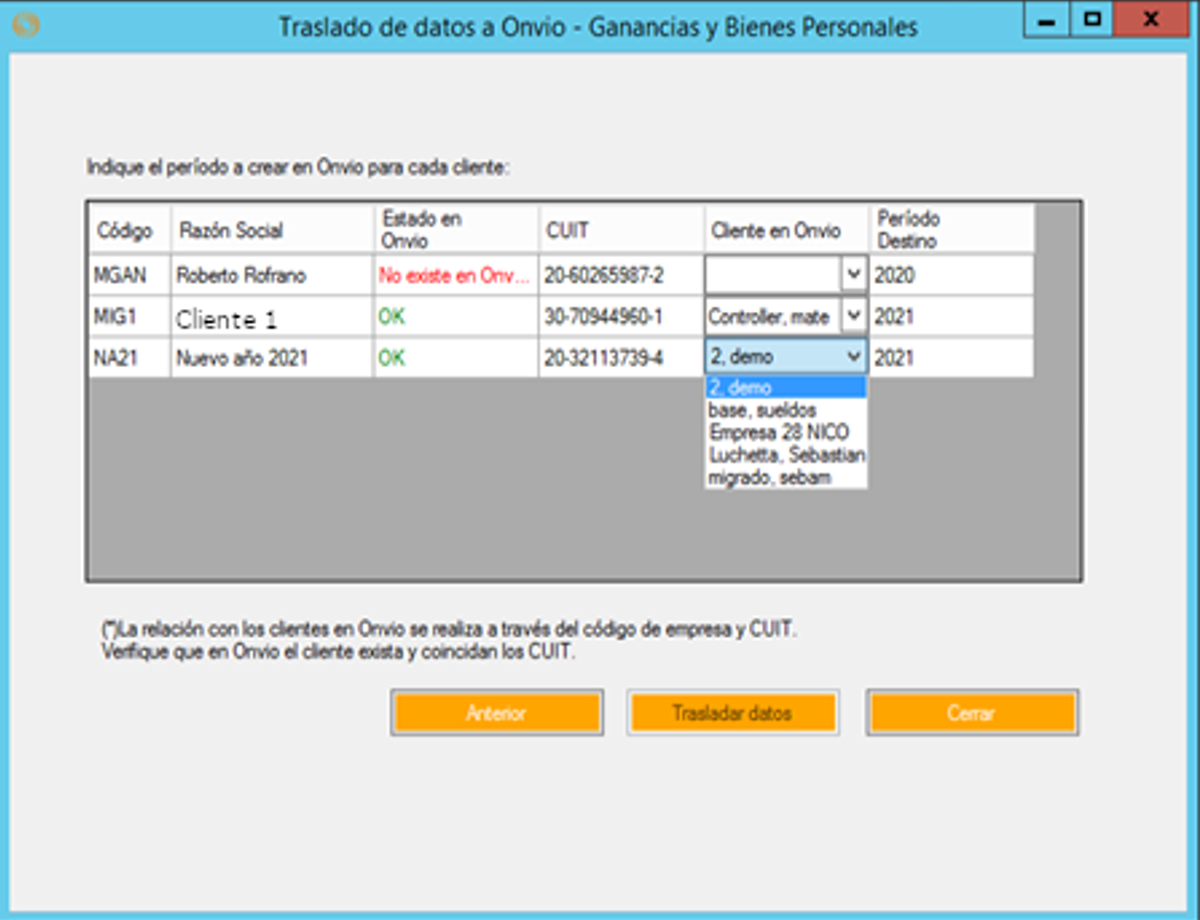
Se pueden presentar tres situaciones:
- El cliente existe en Onvio y es único: el estado se informa con “OK” en verde, este cliente está listo para trasladar.
- Se encuentran en Onvio varios clientes que tienen el mismo CUIT: en este caso el estado es “OK” en verde, se podrá trasladar, pero se deberá seleccionar el cliente destinatario de Onvio.
- El cliente no existe en Onvio: el código y CUIT no coinciden con ningún cliente de Onvio, el estado se informa “No existe en Onvio” en rojo. Este cliente no podrá trasladarse hasta tanto se subsane su situación.
Cuando todos los clientes estén en estado “OK” y con un cliente seleccionado (automática o manualmente) se habilitará el botón “Trasladar datos”, haciendo clic se visualiza un aviso con la siguiente leyenda:
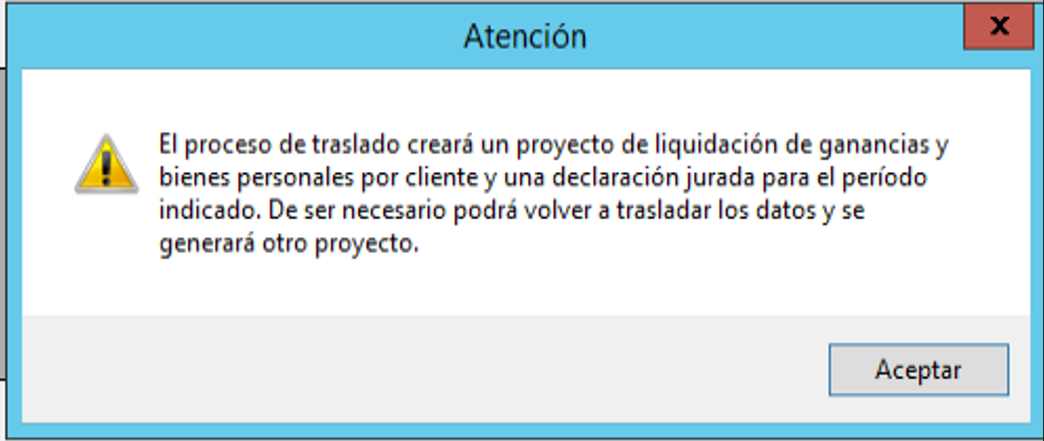
Al aceptar comienza el proceso de traslado.
Pantalla de traslado de datos
En esta tercera pantalla se indica el cliente que se está procesando y cuál es la tarea que se está ejecutando en ese momento:
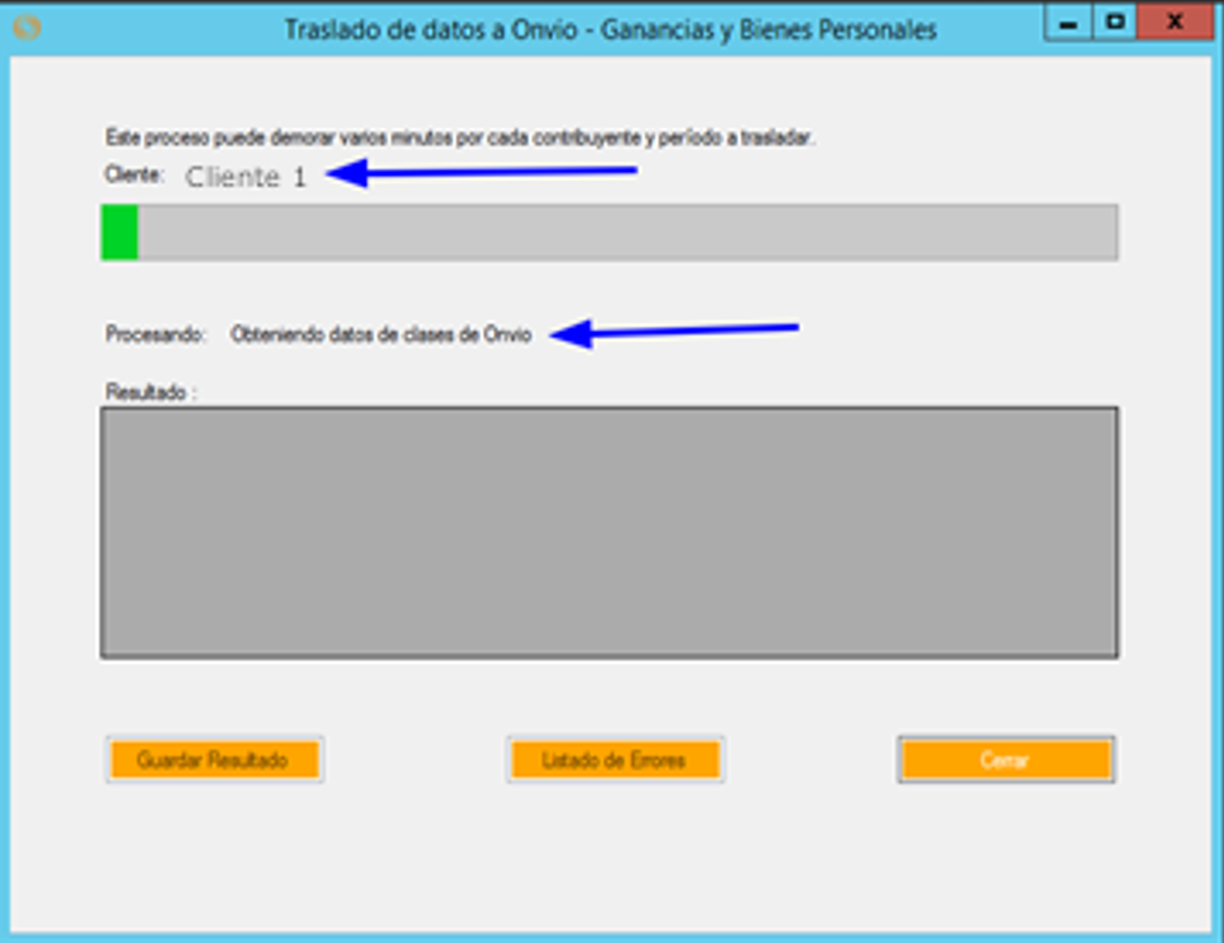
Al final del proceso mediante el botón “Guardar Resultado” se genera una grilla que indica si se trasladó o no cada cliente.
Si hubiera errores, se habilitará el botón “Listado de Errores”:
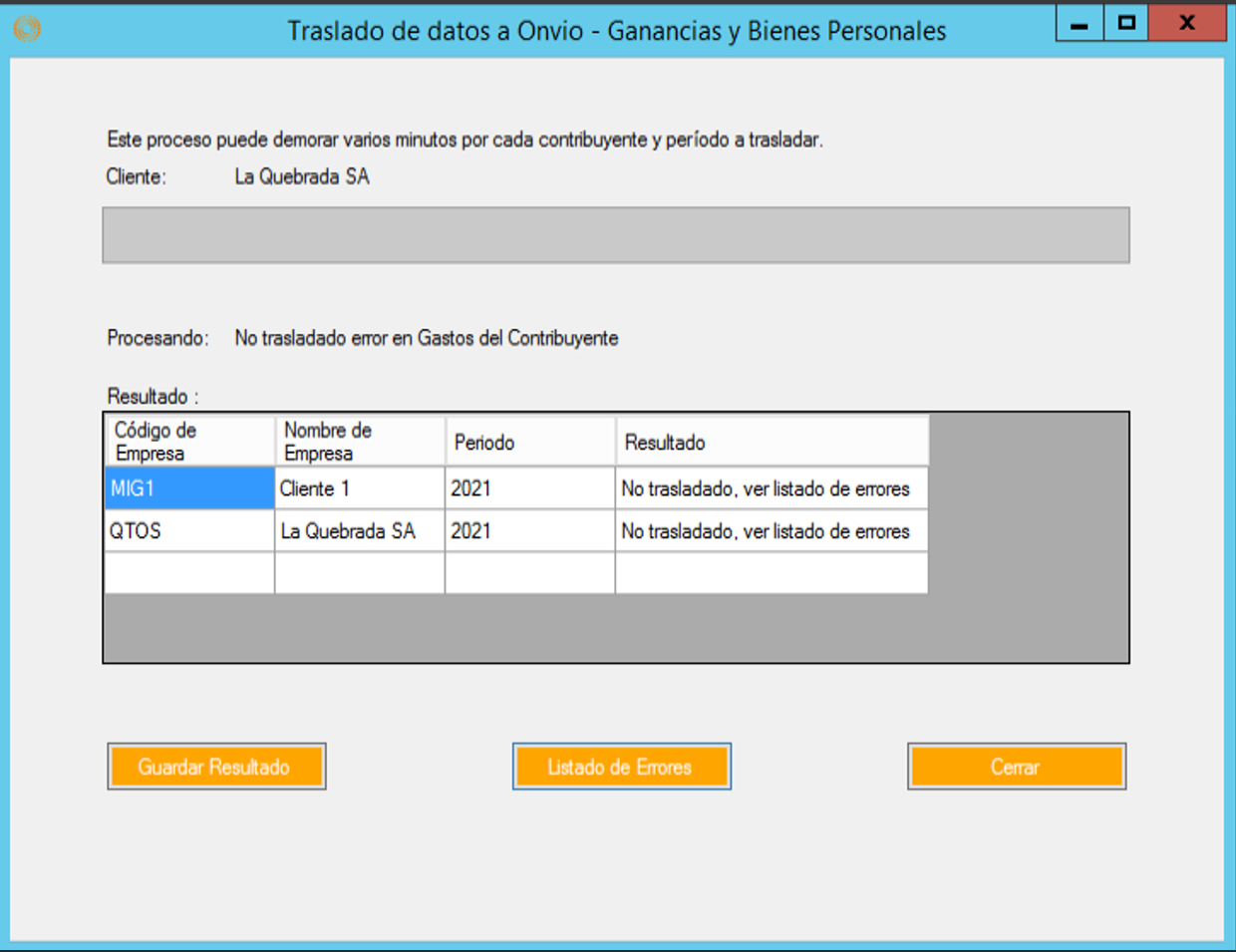
Al hacer clic en el botón “Listado de errores” el mismo informa:
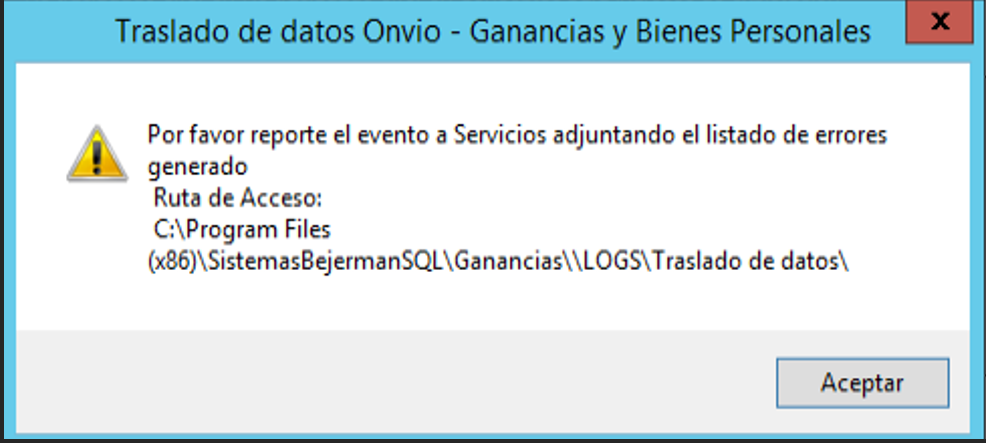
Luego se abre una ventana que permite seleccionar el archivo de errores que se quiere consultar:
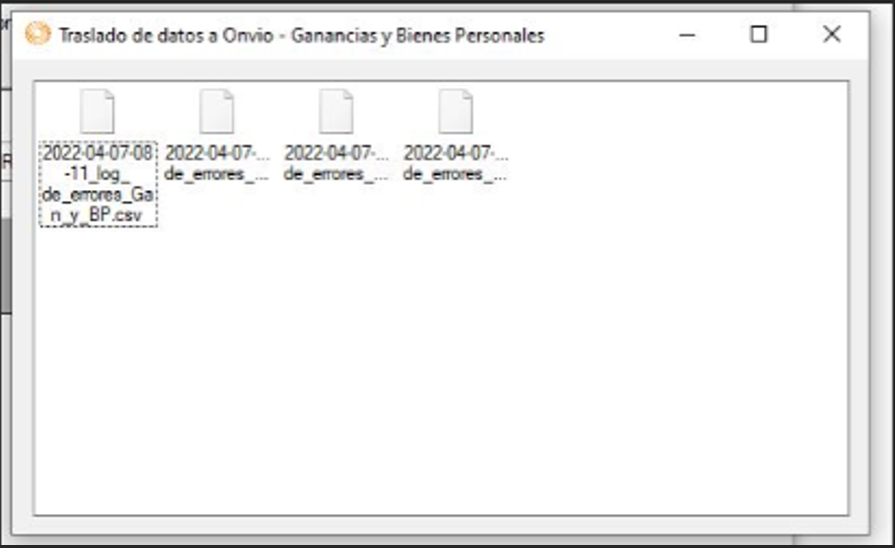
Por último se puede cerrar la aplicación haciendo clic en el botón “Cerrar”.
Revisar en Onvio
Acceder a los proyectos generados automáticamente. Los mismos pueden individualizar porque contendrán en el nombre del proyecto la fecha y hora de generación.
Tener en cuenta que el proceso de traslado agrega comentarios en Notas en los distintos elementos del Sistema. Se recomienda ingresar a cada contribuyente y verificar las notas en la Declaración Jurada, bienes, deudas, ingresos y gastos.
Cuestiones a verificar
Aclaraciones
- Zona del contribuyente:
- Equivalencia de rubros de bienes entre Estudio One y Onvio:
- Subtipo de bien
- Conexiones con empresas de IVA:
Si existen errores durante el traslado
- El archivo de errores se guarda en la siguiente ruta:
C:\Program Files (x86)\SistemasBejermanSQL\Ganancias\LOGS\Traslado de datos
- Por cada error se indica:
Ejemplos de errores:
- IncomeTaxEOWin,No trasladado. Valide el Proceso 'Tax Payer Asset Process'; Se encontró el siguiente código de error '400'; Con el siguiente mensaje Field: Only one home destination asset is permitted; ExceptionCode: Validation.DuplicatedValue; ExceptionData:
o Interpretación: durante el proceso de traslado de los bienes del contribuyente (Tax Payer Asset Process) se encontraron varios bienes con el destino casa habitación y eso no está permitido en Onvio. Debe corregirse alguno de los bienes desde Estudio One y volver a probar.
- 06/04/02022 12:52:02,LFJZ,LUCIO JOSE,2021,No trasladado. Valide el Proceso 'Dependent Relative'; Se encontro el siguiente codigo de error '400'; Con el siguiente mensaje Field: Identity; ExceptionCode: Validation.EmptyValue;
o Interpretación: Durante el proceso de traslado de Familiares a cargo (dependant relatives) se encontró que los campos de tipo de documento y / o número (DNI, CUIT, etc) están vacíos y dichos datos no pueden quedar vacíos en Onvio. Deberá completarlos en Estudio One y volver a trasladar ese cliente.
- 28/03/02022 11:10:10,447,447,2021,No trasladado. Valide el Proceso 'Dependent Relative'; Se encontro el siguiente codigo de error '400'; Con el siguiente mensaje Field: RelativeType; ExceptionCode: Validation.DependentEntity; ExceptionData: Relative type already loaded in those dates
o Interpretación: Durante el traslado de Familiares a cargo (dependant relative) se encontraron varios familiares del tipo cónyuge siendo que en Onvio no se permite más de uno.
- 28/03/02022 03:05:34,BPT,BALLPOINT,2020,No trasladado. Plantilla de Proyecto no encontrada.
o Interpretación: La plantilla que se utiliza para la creación de los proyectos (IGBP - Ganancias y Bienes Personales) de Ganancias y bienes personales no se pudo encontrar (no existe, fue modificada en alguno de sus datos). Se la debe importar desde Configuración/Proyectos/Plantilla de proyectos/Importar

 Mostrar texto expandible
Mostrar texto expandible Ocultar texto expandible
Ocultar texto expandible